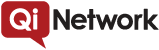Saiba como o Google Drive compartilhado pode aumentar a produtividade!

Ainda que a computação em nuvem tenha avançado a passos largos nos últimos anos, alguns problemas continuam acontecendo, inclusive no compartilhamento de arquivos. Todavia, soluções como o Google Drive compartilhado podem resolver essa questão.
Criar um drive compartilhado e adicionar participantes
Criar um drive compartilhado
Observação: só será possível criar drives compartilhados se eles forem compatíveis com a edição e se o administrador permitir.
- Acesse drive.google.com no computador.
- À esquerda, clique em Drives compartilhados.
- Na parte superior esquerda, clique em Novo.
- Digite um nome para o drive compartilhado.
- Clique em Criar.
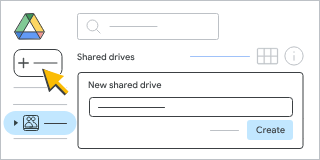
Quem você pode adicionar a um drive compartilhado
Você pode adicionar qualquer pessoa na sua organização como participante de um drive compartilhado.
Se a organização permitir, você poderá adicionar usuários externos a um drive compartilhado, desde que eles tenham um endereço de e-mail associado a uma Conta do Google. Qualquer conteúdo em que uma pessoa externa contribui (por exemplo, edita, cria ou faz upload de um arquivo) em um drive compartilhado criado por alguém na sua organização é transferido e de propriedade dela.
Só é possível adicionar pessoas com acesso de Leitor a uma edição do Google Workspace que não inclui drives compartilhados. No entanto, você talvez consiga conceder acesso para comentar ou editar em arquivos específicos no drive compartilhado, dependendo das permissões da pasta. Consulte Como funciona o compartilhamento de uma pasta em um drive compartilhado.
O que os membros podem fazer em diferentes níveis de acesso
Quando você adiciona um novo participante a um drive compartilhado, é possível definir o nível de acesso dele:
- Se possível, permita o acesso de Administrador ou Administrador de conteúdo aos colaboradores para que eles não sejam limitados na forma como trabalham juntos no drive compartilhado.
- Dê pelo menos o acesso do Administrador de conteúdo aos participantes que precisam editar arquivos no Google Drive para computador ou no app Arquivos do Chrome OS.
- Se você não quiser que os participantes excluam arquivos de um drive compartilhado, conceda acesso apenas como Colaborador, Comentador ou Leitor. Estas pessoas não podem excluir arquivos.
| Nível de acesso | |||||
| Permissão | Administrador | Administrador de conteúdo | Colaborador | Comentadores | Leitor |
|---|---|---|---|---|---|
| Pode ver arquivos e pastas | ✔ | ✔ | ✔ | ✔ | ✔ |
| Pode fazer comentários em arquivos | ✔ | ✔ | ✔ | ✔ | |
| Pode editar arquivos | ✔ | ✔ | ✔ | ||
| Pode criar e adicionar arquivos, pode criar pastas | ✔ | ✔ | ✔* | ||
| Pode adicionar e remover pessoas e grupos em arquivos específicos | ✔ | ✔ | ✔ | ||
| Pode restaurar arquivos da lixeira (até 30 dias) | ✔ | ✔ | ✔ | ||
| Pode mover arquivos do Meu Drive para um drive compartilhado | ✔ | ✔ | ✔ | ||
| Pode mover arquivos e pastas para a lixeira | ✔ | ✔ | |||
| Pode mover arquivos e pastas dentro de um drive compartilhado | ✔ | ✔ | |||
| Pode adicionar ou remover pessoas e grupos em pastas específicas de um drive compartilhado | ✔ | ✔** | |||
| Pode mover pastas do Meu Drive para um drive compartilhado | ✔ | ||||
| Pode mover arquivos de um drive compartilhado para outro | ✔ | ||||
| Pode adicionar ou remover participantes de um drive compartilhado | ✔ | ||||
| Pode alterar os níveis de acesso de participantes | ✔ | ||||
| Pode excluir permanentemente os arquivos na lixeira | ✔ | ||||
| Pode renomear ou mudar o tema | ✔ | ||||
| Pode excluir o drive compartilhado | ✔ | ||||
* No Google Drive para computador ou em arquivos no app Arquivos do ChromeOS, o Acesso de colaborador concede acesso somente leitura aos arquivos. Para permitir que os usuários criem, façam upload e editem arquivos em um drive compartilhado no Google Drive para computador e no ChromeOS, conceda ao usuário acesso de Administrador de conteúdo ou Gerente.
** Os administradores ou Gerenciadores podem impedir que os Administradores de conteúdo compartilhem pastas.
Adicionar membros a um drive compartilhado
Exige o acesso Administrador
- Acesse drive.google.com no computador.
- Na coluna à esquerda, clique em Drives compartilhados e clique duas vezes em um drive.
- Na parte de cima da tela, clique em Gerenciar participantes.
- Adicione nomes, endereços de e-mail ou um Grupo do Google.
- Por padrão, os novos participantes serão administradores de conteúdo. Eles podem fazer upload, editar, mover ou excluir todos os arquivos.
- Para mudar o papel de um novo participante, selecione uma função no menu suspenso.
- Para notificar os novos participantes sobre o compartilhamento, clique em Notificar pessoas.
- Clique em Enviar.
Alterar o acesso de um participante a um drive compartilhado
Exige o acesso Administrador
- À esquerda, clique em um drive compartilhado.
- Na parte de cima, ao lado do nome do drive compartilhado, clique na seta para baixo
Gerenciar participantes.
- Ao lado do nome de um membro, clique na seta para baixo
e selecione outro nível de acesso.
- Clique em Concluir.
Ver os participantes de um drive compartilhado
- À esquerda, clique em um drive compartilhado.
- No nome do drive compartilhado, clique no número de participantes.
Enviar e-mail aos membros de um drive compartilhado
- Acesse drive.google.com no computador.
- À esquerda, clique em Drives compartilhados e clique duas vezes em um drive.
- Na parte superior, ao lado do nome do drive compartilhado, clique na seta para baixo
.
- Clique em Enviar e-mail para os participantes.
- Digite a mensagem e clique em Enviar.
Remover participantes de um drive compartilhado
Requer acesso de Administrador
Os participantes que são administradores podem mudar as permissões de acesso das outras pessoas.
- Acesse drive.google.com no computador.
- À esquerda, clique em Drives compartilhados e clique duas vezes em um drive.
- Na parte de cima da tela, ao lado do nome do drive compartilhado, clique na seta para baixo
.
- Clique em Gerenciar participantes.
- À direita da pessoa com as configurações que você quer alterar, clique na seta para baixo
.
- Selecione um papel ou clique em Remover.
- Clique em Salvar.
Excluir um drive compartilhado
Dica: se você não quiser excluir um drive compartilhado que não está sendo utilizado, poderá ocultá-lo. Quando você faz isso, o drive deixa de ser exibido. Veja práticas recomendadas para os drives compartilhados.
Para excluir um drive compartilhado:
- ele precisa estar vazio;
- você precisa ser administrador dele.
Exige o acesso Administrador
- Acesse drive.google.com no computador.
- À esquerda, clique em Drives compartilhados.
- Clique com o botão direito no drive compartilhado que você quer excluir.
- Clique em Excluir drive compartilhado.
Para esvaziar um drive compartilhado antes de excluí-lo, coloque os arquivos na lixeira ou mova-os para “Meu Drive”.